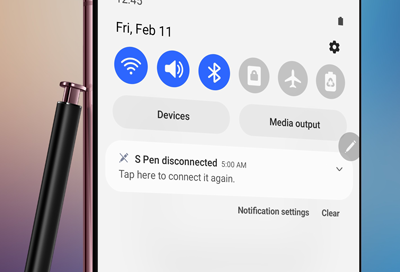Êtes-vous confronté à un problème de déconnexion continue du S Pen sur les téléphones Samsung Galaxy et vous vous demandez comment le résoudre ? Eh bien, le problème de la déconnexion du S Pen est devenu un problème courant pour de nombreux utilisateurs.
De nombreux utilisateurs ont signalé un problème avec le stylet S Pen sur leurs appareils, mais ne savent pas quoi faire. Donc, dans cet article, je vais vous guider avec divers conseils de dépannage pour réparer le S Pen continue de se déconnecter sur les téléphones Samsung Galaxy.
Comment réparer le S Pen continue de recevoir une notification déconnectée
Après avoir rencontré le problème, vous pourriez réfléchir à ce qu’il faut faire si votre S Pen est souvent déconnecté de Samsung, n’est-ce pas ? Eh bien, ne vous inquiétez pas et lisez simplement la suite pour obtenir les meilleures solutions.
Méthode 1 : redémarrez votre appareil
La toute première astuce suggérée par de nombreux experts consiste à redémarrer votre téléphone Samsung Galaxy. Le redémarrage de votre appareil résout tout type de bugs ou de problèmes pouvant entraîner le problème de déconnexion du S Pen.
Suivez les étapes ci-dessous :
- Tout d’abord, maintenez enfoncées les touches Volume Bas + Alimentation, sauf si l’ option Redémarrer se produit.
- Maintenant, cliquez sur l’ option Redémarrer

- Votre téléphone redémarrera automatiquement puis vérifiera si le problème est résolu
Méthode 2 : réinsérer le S Pen
Même le retrait et la réinsertion du S Pen sur votre appareil peuvent faire l’affaire. Il a réussi à résoudre le problème de connexion et peut à nouveau fonctionner. Cette astuce est donc un moyen simple de résoudre le problème.

Méthode 3 : assurez-vous que le téléphone n’est pas connecté à des accessoires magnétiques
Si l’erreur persiste sur votre téléphone, vous devez vérifier si votre appareil est connecté à des accessoires magnétiques comme un téléphone et un couvercle métallique. Ce genre de choses peuvent quelque part affecter négativement l’appareil et arrêter le fonctionnement du S Pen. Il suffit donc de vérifier et de supprimer tous ces types d’accessoires.

Méthode 4 : Activer Garder le S Pen connecté
Vous devez vérifier si le S Pen est connecté à votre appareil ou non. Plusieurs fois, il est connecté pendant un certain temps pour économiser la batterie.
Suivez les étapes ci-dessous :
- Tout d’abord, lancez Paramètres sur l’appareil Samsung
- Maintenant, allez dans la fonctionnalité avancée
- Ensuite, choisissez S Pen, puis sur Paramètres du S Pen.
- Enfin, activez l’option « garder le S Pen connecté », puis voyez si l’erreur est résolue.
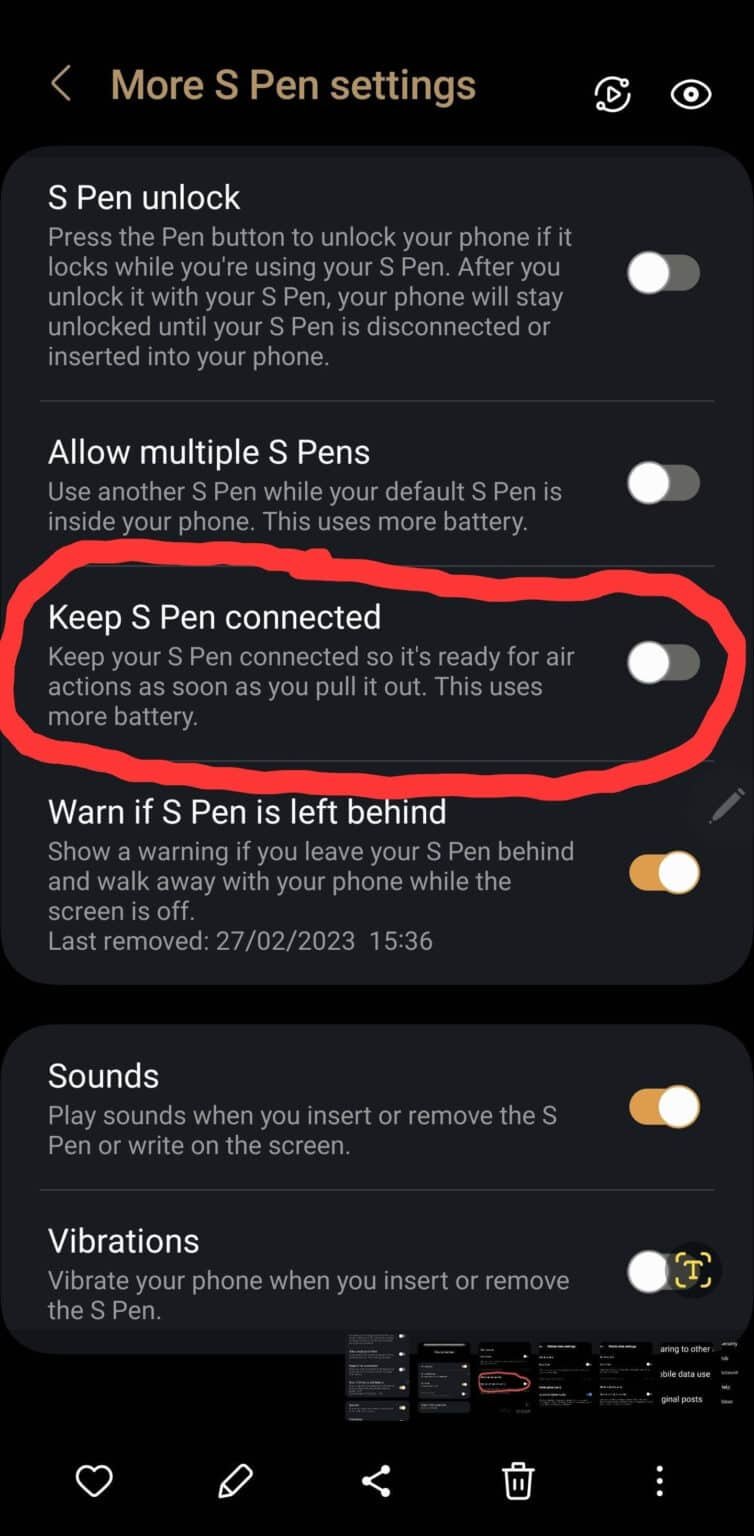
Méthode 5 : charger le stylet S Pen
Si votre S Pen n’est pas chargé, vous pouvez rencontrer des problèmes de connexion sur vos appareils Galaxy.
Voici comment vérifier la batterie du S Pen :
- Tout d’abord, ouvrez Paramètres, puis cliquez sur Fonctionnalité avancée > S Pen.
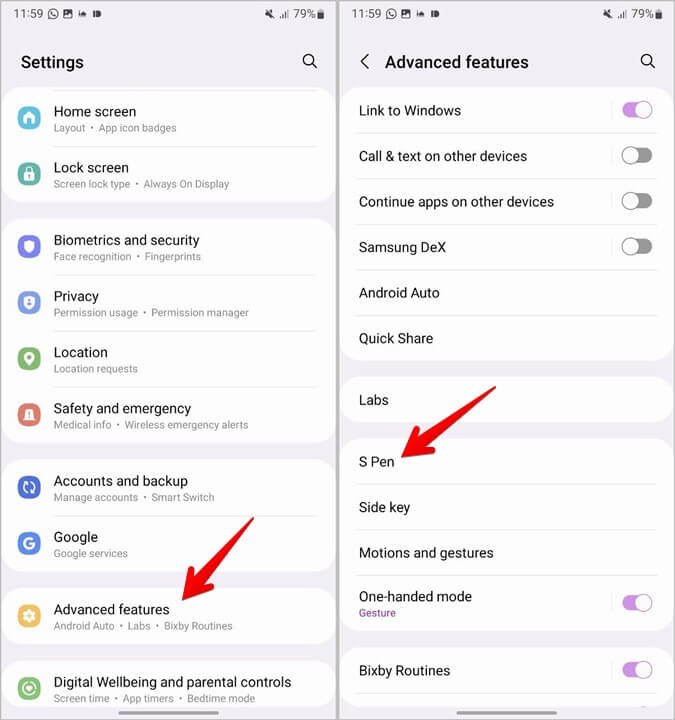
- Ici, cliquez sur Air Actions et la batterie du S Pen le niveau sera visible
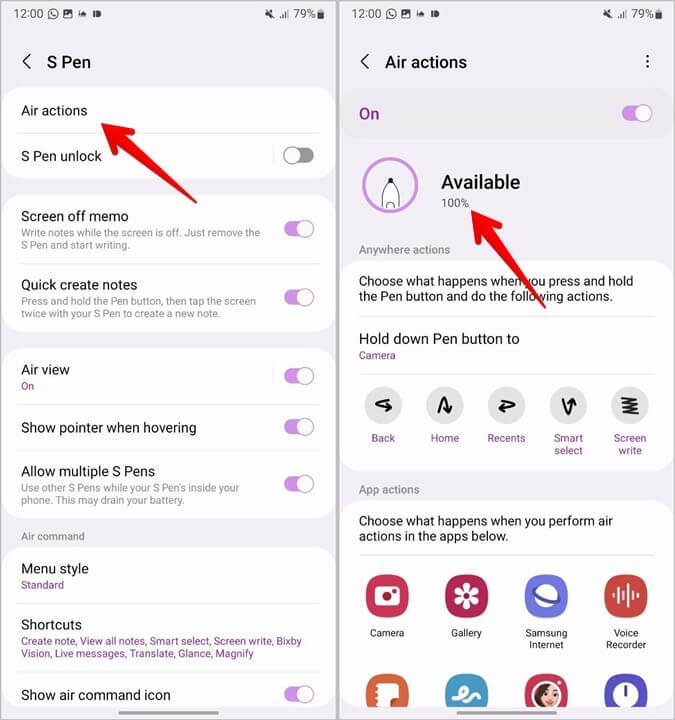
Ou si vous ne pouvez pas voir le pourcentage, activez simplement la bascule Air Action et il sera visible.
Méthode 6 : vérifier et mettre à jour le système d’exploitation
Vous devez vous assurer que votre appareil ne fonctionne pas sur une version obsolète. Si oui, vous devez immédiatement le mettre à jour vers la dernière version.
Suivez les étapes ci-dessous :
- Tout d’abord, ouvrez les paramètres sur votre téléphone
- Maintenant, cliquez sur l’ option Mise à jour du logiciel
- Après cela, cliquez sur Télécharger et installer
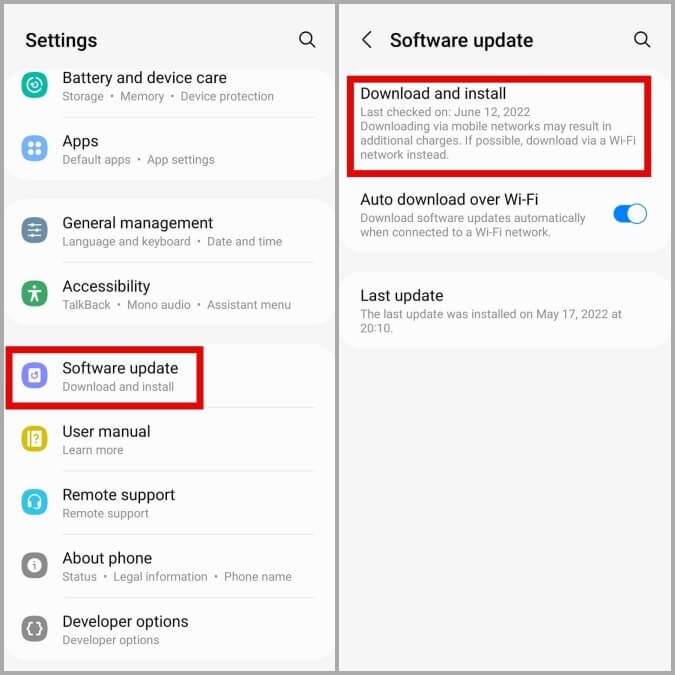
Enfin, suivez les instructions fournies et attendez que le système d’exploitation de votre téléphone soit mis à jour.
Méthode 7 : vérifier l’état de la connexion dans les paramètres d’Air Actions
Lorsque vos téléphones Samsung Galaxy S23 ou S24 présentent un problème de connexion du S Pen, vous devez vérifier l’état de la connexion dans les paramètres des actions Air en réinsérant le S Pen.
Suivez les étapes ci-dessous :
- Tout d’abord, accédez aux paramètres de votre téléphone et choisissez Fonctionnalités avancées.
- Maintenant, cliquez sur l’ option S Pen
- Ici, cliquez sur Air Actions
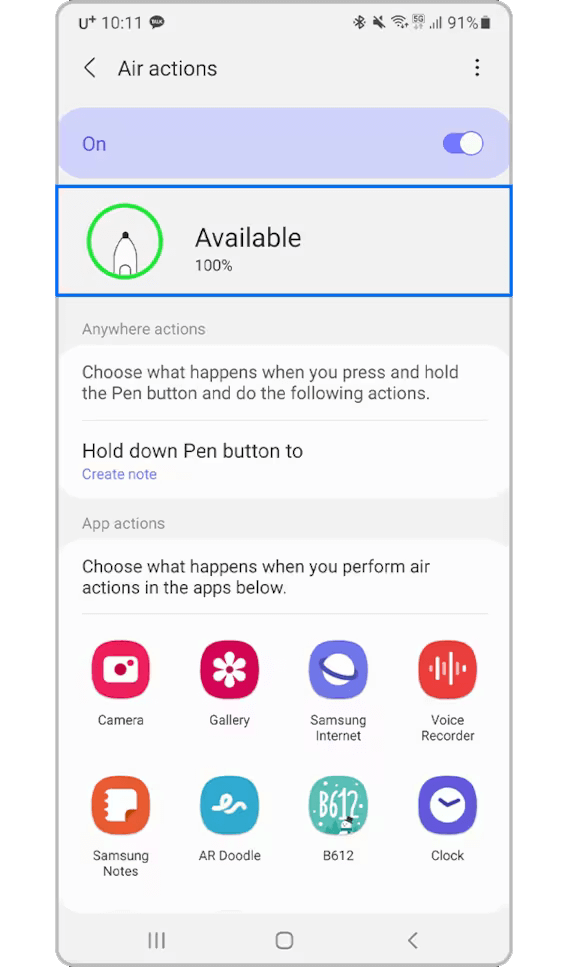
- Enfin, réinsérez le S Pen sur l’appareil, puis vérifiez l’état de la connexion.
Méthode 8 : remplacer la pointe du stylet S
Dans la plupart des cas, le problème vient de la pointe du S Pen et, de ce fait, vous devez exercer une pression pour appuyer sur le stylet. Donc si c’est le cas, essayez de remplacer l’embout. Si vous avez un embout supplémentaire dans la boîte, utilisez-le ou achetez-en un nouveau pour résoudre le problème.

Méthode 9 : réinitialiser le S Pen et se reconnecter
Enfin, lorsqu’aucune des méthodes ne fonctionne pour vous, vous devez réinitialiser votre S Pen et le reconnecter. Ce processus sera réinitialisé aux paramètres par défaut et, espérons-le, l’erreur sera résolue.
Suis les étapes:
- Tout d’abord, ouvrez les paramètres sur votre téléphone Samsung Galaxy
- Maintenant, choisissez l’ option Fonctionnalité avancée et cliquez sur S Pen
- Ici, cliquez sur Actions aériennes
- Ensuite, cliquez sur Plus d’options
- Enfin, choisissez Réinitialiser le S Pen
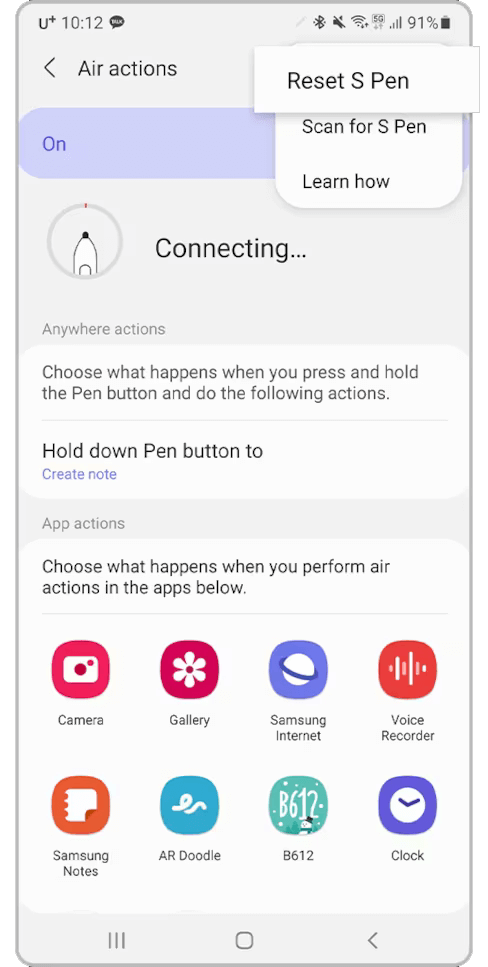
Voilà, votre S Pen sera désormais réinitialisé et se connectera sans aucun problème.
Conclusion
Voici donc quelques-unes des solutions efficaces suggérées pour réparer le S Pen qui continue de se déconnecter des téléphones Samsung Galaxy. Le problème peut survenir à n’importe quel utilisateur et peut être dû à diverses raisons. Cependant, la meilleure chose à faire est qu’il existe des moyens de résoudre ce problème.
J’espère que vous avez suivi tous les correctifs suggérés et que le problème est maintenant résolu.
Sophia Louis is a professional blogger and SEO expert. Loves to write blogs & articles related to Android & iOS Phones. She is the founder of fr.android-ios-data-recovery.com and always looks forward to solve issues related to Android & iOS devices